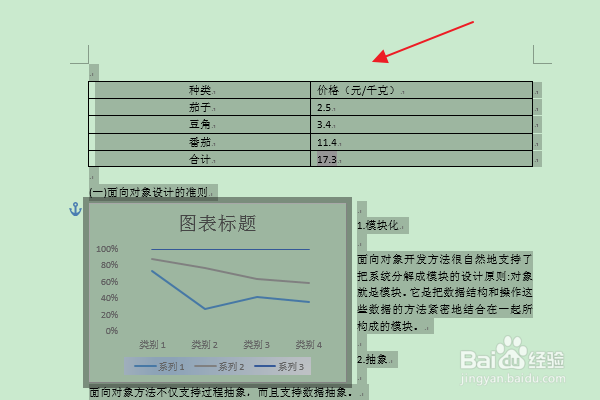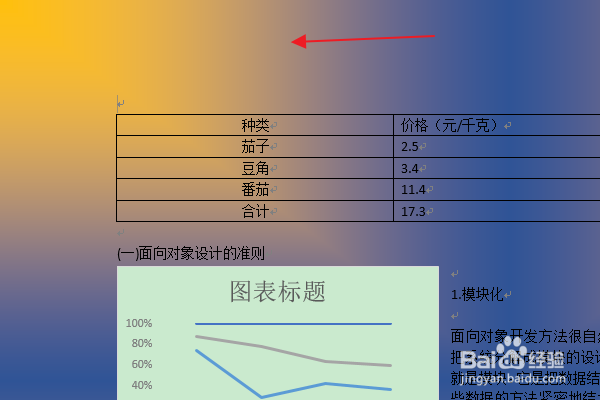办公软件Word:如何为页面背景设置双色渐变效果
1、首先找到需要编辑的word文档,双击打开,进入编辑页面。
2、在编辑页面上,输入所需的文章内容,按ctrl+A组合键快速选中全部内容。
3、在上方的功能区切换到“设计”选项卡。
4、然后在“页面背景”选项组中,点击“页面颜色”选项。
5、在下拉列表中,点击“填充效果”选项。
6、在“填充效果”对话框中,在“渐变”选项卡勾选“双色”。
7、然后在“颜色1”设置一种渐变颜色,“颜色2”设置一种渐变颜色,勾选“角部辐射”,点击确定。
8、返回编辑区,即可将设置的双色渐变颜色应用到页面背景中。
声明:本网站引用、摘录或转载内容仅供网站访问者交流或参考,不代表本站立场,如存在版权或非法内容,请联系站长删除,联系邮箱:site.kefu@qq.com。
阅读量:33
阅读量:22
阅读量:34
阅读量:78
阅读量:77